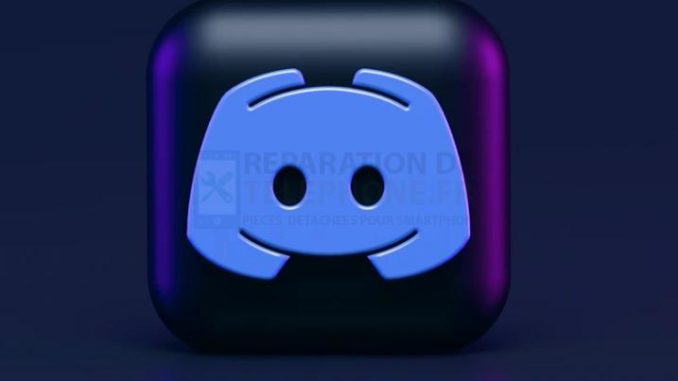
Comme toutes les plateformes de médias sociaux aujourd’hui, Discord vous permet de supprimer votre compte si vous en avez envie pour une raison quelconque. Dans ce bref tutoriel, nous allons vous montrer les étapes à suivre pour vous débarrasser facilement de votre compte Discord.
Différence entre le DÉSABLISSEMENT et la SUPPRESSION d’un compte Discord
Avant de vous montrer les étapes à suivre pour supprimer définitivement un compte Discord, nous tenons à préciser que vous avez également la possibilité de suspendre temporairement votre compte sans le supprimer totalement des serveurs Discord. Si vous n’êtes pas sûr à 100 % de vouloir arrêter d’utiliser Discord à l’avenir, la désactivation de votre compte est une meilleure option pour vous.
Lorsque votre compte est désactivé, vous ne pourrez plus l’utiliser, sauf si vous effectuez des démarches manuelles pour le récupérer. L’avantage de cette option est que vous pouvez récupérer le compte à tout moment.
Contrairement à la suppression complète du compte, Discord n’aura plus aucune trace des détails de votre compte dans son système.
Lorsque votre compte est désactivé, votre PC ou votre application mobile ne vous en informe plus, mais vous pouvez toujours recevoir des demandes d’amis.
Actions requises avant de pouvoir supprimer définitivement votre compte Discord
Si vous souhaitez procéder à la suppression d’un compte, assurez-vous de préparer certaines choses au préalable.
Si vous êtes propriétaire d’un serveur ou de plusieurs serveurs, vous voulez vous assurer que vous transférez la propriété du serveur à quelqu’un d’autre. Vous avez également la possibilité de supprimer simplement le serveur.
Comment transférer la propriété d’un serveur Discord sur PC
- Ouvrez l’application Discord.
- Sélectionnez le serveur sur lequel vous travaillez.
- Cliquez avec le bouton droit de la souris sur l’icône du serveur.
- Passez la souris sur Paramètres du serveur et sélectionnez Membres.
- Trouvez le membre que vous voulez désigner comme nouveau propriétaire du serveur et cliquez sur les trois points à droite.
- Sélectionnez Transférer la propriété.
- Confirmez l’action.
Comment transférer la propriété d’un serveur Discord sur mobile (Android/iOS)
- Ouvrez l’application Discord.
- Sélectionnez l’icône du serveur sur lequel vous travaillez.
- Appuyez sur les trois points en haut à droite.
- Sélectionnez Paramètres.
- Sélectionnez Membres dans la section Gestion des utilisateurs.
- Trouvez le membre que vous voulez désigner comme nouveau propriétaire du serveur et sélectionnez-le.
- Sélectionnez Transférer la propriété.
- Confirmez l’action.
Comment supprimer un serveur Discord sur PC
Vous pouvez aussi simplement supprimer le serveur que vous possédez si vous ne souhaitez pas que quelqu’un s’en occupe. Voici comment procéder :
- Ouvrez l’application Discord.
- Sélectionnez le serveur que vous voulez supprimer.
- Cliquez avec le bouton droit de la souris sur l’icône du serveur.
- Passez la souris sur Paramètres du serveur et sélectionnez Aperçu.
- Faites défiler jusqu’en bas et sélectionnez Supprimer le serveur.
- Confirmez en sélectionnant le bouton Supprimer le serveur.
Comment supprimer un serveur Discord sur mobile
- Ouvrez l’application Discord.
- Sélectionnez l’icône du serveur que vous voulez supprimer.
- Appuyez sur les trois points en haut à droite.
- Sélectionnez Paramètres.
- Appuyez sur les trois points en haut à droite et sélectionnez Supprimer le serveur.
- Si vous avez activé l’authentification à deux facteurs ou le code de sauvegarde pour votre application Discord, veillez à le saisir avant d’appuyer sur le bouton rouge Supprimer pour confirmer.
Comment supprimer définitivement un compte Discord ?
Une fois que vous avez supprimé vos serveurs ou transféré leur propriété à l’un des membres, vous pouvez supprimer votre compte Discord.
Il existe au moins deux façons de supprimer définitivement un compte Discord. La première consiste à utiliser un ordinateur (Windows ou Mac) et la seconde, un appareil mobile (Android ou iOS). Si vous utilisez d’autres appareils, comme un Chromebook, les étapes générales devraient être similaires à celles décrites ci-dessous.
Méthode 1 : Suppression du compte Discord à l’aide d’un ordinateur
- Ouvrez l’application Discord et assurez-vous que vous êtes connecté au compte que vous souhaitez supprimer.
- Allez dans Paramètres de l’utilisateur en bas à gauche (icône en forme d’engrenage ou de rouage).
- Cliquez sur l’onglet Mon compte et faites défiler la page jusqu’en bas.
- Cliquez sur le bouton Supprimer le compte.
- Saisissez votre authentification à 2 facteurs ou votre code de sauvegarde pour continuer.
- Confirmez l’action pour supprimer votre compte.
Méthode 2 : Suppression du compte Discord sur mobile
- Ouvrez l’application Discord.
- Sélectionnez l’icône de votre nom d’utilisateur en bas à droite.
- Sélectionnez Mon compte.
- Faites défiler jusqu’en bas et sélectionnez Supprimer le compte.
- Si vous avez activé l’authentification à deux facteurs ou le code de sauvegarde pour votre application Discord, veillez à le saisir avant de confirmer l’action de suppression de votre compte.
Que se passe-t-il une fois que vous avez supprimé votre compte Discord ?
Si vous changez d’avis après avoir pris des mesures pour supprimer définitivement votre compte, vous disposez de 14 jours pour le récupérer. Une fois la période de grâce de 14 jours écoulée, votre compte sera totalement supprimé des serveurs Discord et vous ne pourrez plus le récupérer du tout.
D’AUTRES ARTICLES INTÉRESSANTS :
- Comment réparer la Nintendo Switch qui ne se connecte pas à la TV | NOUVEAU 2021
- Comment résoudre le problème d’écran noir de la PS4 | NOUVEAU
- Comment vérifier si Roblox est hors service, s’il ne fonctionne pas, s’il ne se connecte pas ou s’il est en panne à 2021 ?
- Comment réparer F1 2021 qui plante sur Steam | Windows 10 | NOUVEAU 2021
Visitez notre chaîne Youtube pour d’autres vidéos et tutoriels de dépannage.
Poster un Commentaire Annuler la réponse